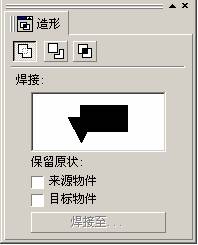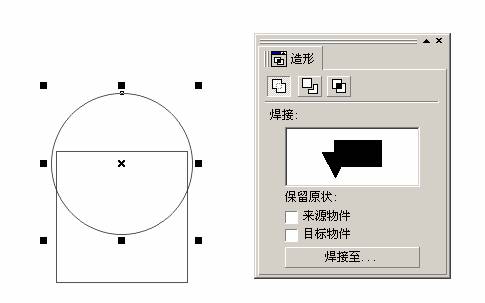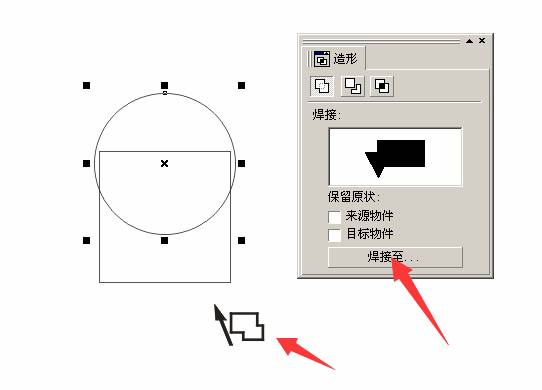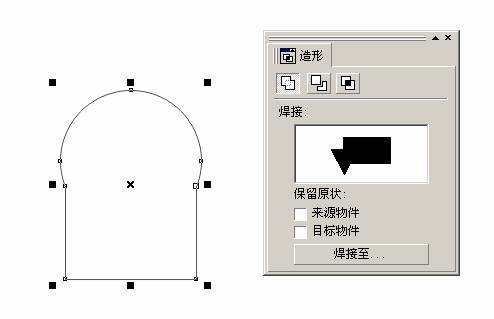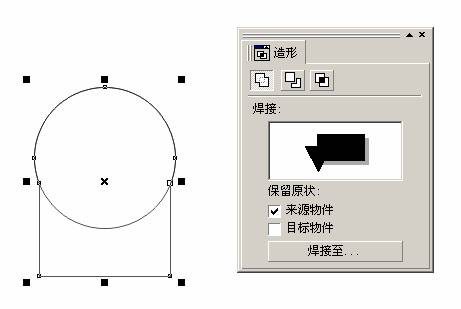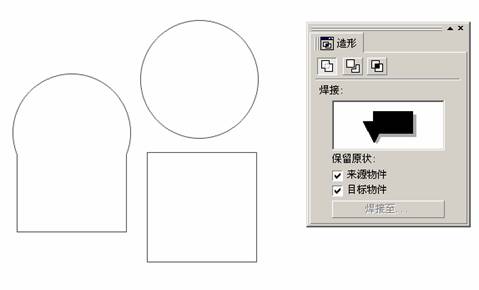导读:在设计标志或者矢量造型的时候,在coredraw中的这个焊接功能是用得最多的,因为我们有可能需要对两个以上的图形进行组合,在矢量的图的概念中就是要让这几个图形进行溶合,其实也就是造型工具下的焊接命令功能,它的强大就是可以将一些本来不相干的各种图形进行焊接,以期达到我们需要的商标图形设计概念。
举一个最最简单的例子就是焊接那个图形,利用这个造型工具面板中的焊接功能。
这个焊接的功能模块是通过在coredraw菜单下面的菜单安排下拉列表中的造型右拉菜单下面的这个焊接命令功能,左键点击一下就可以将上图的造型工具栏调用出来,首先我们点选上图最左侧的两上图形似乎融合在一起的图标 ,选中这个就可以完成焊接功能的第一步了。
,选中这个就可以完成焊接功能的第一步了。
好,我们啥也不管,先试下效果再说。
因为圆形是被选中的,然后这边造形面板原来灰显的焊接至这个命令按钮就实显了,我们是需要圆形和方形进行融合,两个图形合为一个图形,所以我们左键单击一下焊接至命令按钮,然后这个时候鼠标就会变成一个斜向的鼠标箭头再带一个阶梯形的图形。
这就代表这个圆形可以对方形进行焊接了,我们试一下,将这个图示的鼠标左键再单击圆形下面的方形,接着我们看到了一个崭新的图形已经做好了。
上述就表达了如何将几个图形变成一个没有边界出口的封闭式图形。
其实如何运用焊接工具上面已经说得很清楚了,没有搞清楚的先不要去做题目,一定要学会,再挥汗如雨也不会白搭。不然就会落后和被动。
我们勾选先来源物件,来源物件左侧的选择框被选中,然后我们点击一下方形,就可以看到原形保留下来,图中还是两个图形,一个来源物件就是圆形,另一就是圆形和方形组合后的图形。
同理勾先目标物件,保留的就是方形,如果同时勾先来源物件或者是目标物件,那么保留的就会是三个图形,一个圆形,一个方形,还有一个就是焊接后的图形。